Sudah lebih dari setahun sejak pelayar Microsoft Edge untuk Windows 10 mula menyokong sambungan. Pengguna boleh memasang pelanjutan untuk Edge dari Windows Store. Edge hampir tidak mempunyai beberapa lanjutan sambungan berbanding ribuan tersedia untuk penyemak imbas web pihak ketiga.
Pelanjutan meningkatkan fungsi penyemak imbas web anda. Anda boleh menambah ciri tambahan pada penyemak imbas web anda dengan memasang sambungan berguna. Sebagai contoh, anda boleh menggunakan sambungan menguruskan kata laluan untuk menyimpan dan menyegerakkan kelayakan web anda merentas peranti anda.

Sambungan penyemak imbas tidak selalu membantu! Anda mesti memasangnya hanya jika anda mendapati ia berguna kerana ia mungkin melambatkan pelayar web anda. Begitu juga dengan sambungan Edge. Anda perlu melumpuhkan atau menyahpasang sambungan Edge yang anda tidak gunakan.
Jika anda tidak menggunakan sambungan untuk pelayar Edge, anda mungkin mahu menghalang orang lain daripada memasang sambungan Edge. Peruntukan dalam Dasar Kumpulan 10 Windows membolehkan anda untuk mencegah pemasangan sambungan dalam pelayar Edge.
Apabila anda mengkonfigurasi Windows 10 untuk mengelakkan pemasangan pelanjutan, tiada siapa yang akan dapat memasang pelanjutan dalam pelayar Edge. Sambungan yang telah dipasang juga akan dilumpuhkan secara automatik. Ringkasnya, anda tidak akan dapat menggunakan sambungan apabila dasar berkuatkuasa.
Kaedah 1 dari 2
Cegah pemasangan sambungan Edge melalui Dasar Kumpulan
Ikut arahan yang diberikan di bawah untuk mengelakkan pemasangan sambungan dalam pelayar Edge dalam Windows 10.
Ambil perhatian bahawa Editor Dasar Kumpulan bukan sebahagian daripada edisi Windows 10 Home. Jadi, jika anda berada di edisi Home Windows 10, sila tatal ke bawah halaman dan rujuk kepada arahan dalam Kaedah 2.
Langkah 1: Buka Editor Dasar Kumpulan dengan menaip Gpedit.msc dalam medan carian Start / taskbar dan kemudian tekan Enter.
Langkah 2: Dalam Editor Dasar Kumpulan Tempatan, navigasi ke folder berikut:
Konfigurasi Komputer> Templat Pentadbiran> Komponen Windows> Microsoft Edge
Langkah 3: Di sebelah kanan, klik dua kali pada Benarkan dasar sambungan . Ini akan membuka sifatnya.

Langkah 4: Pilih Dinonaktifkan dan kemudian klik Gunakan butang. Itu sahaja!
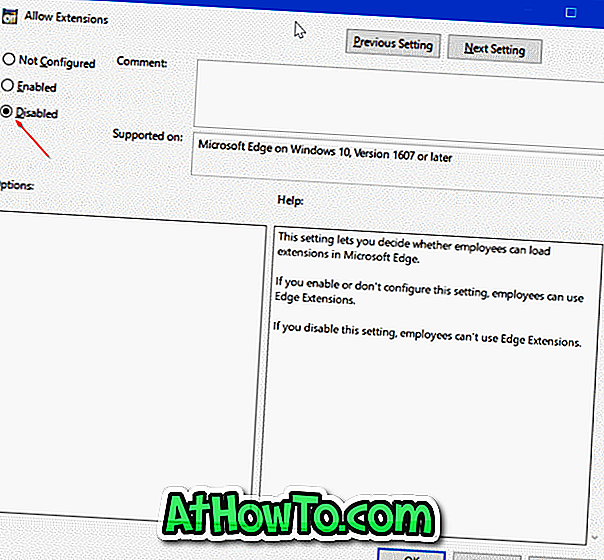
Kaedah 2 dari 2
Cegah memasang sambungan Edge melalui Pejabat Pendaftaran
Kaedah ini terpakai kepada semua edisi Windows 10.
Langkah 1: Buka Editor Registry dengan menaip Regedit.exe dalam medan carian Start / taskbar kemudian tekan Enter key.
Apabila mendapat skrin Kawalan Akaun Pengguna, klik butang Ya.
Langkah 2: Dalam Editor Pendaftaran, arahkan ke kekunci berikut.
HKEY_LOCAL_MACHINE \ SOFTWARE \ Policies \ Microsoft
Langkah 3: Klik kanan pada kekunci Microsoft, klik Baru, klik Kunci dan kemudian namakan kekunci baharu sebagai MicrosoftEdge .
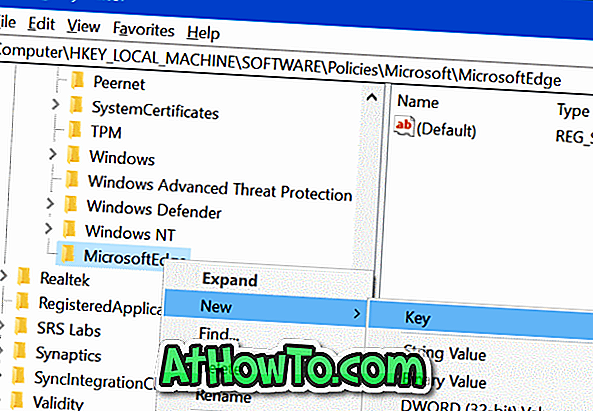
Langkah 4: Seterusnya, klik kanan pada kekunci MicrosoftEdge yang baru ditambah, klik Baru, klik Kunci . Namakan kunci baru sebagai Pelanjutan .
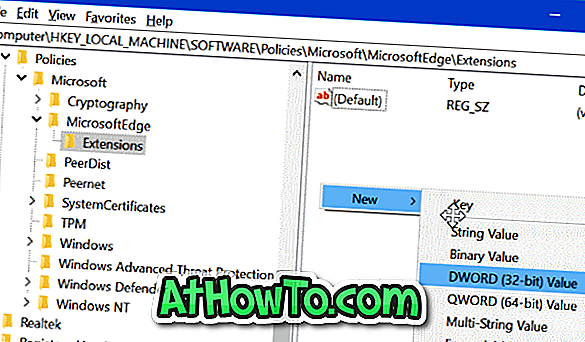
Langkah 5: Pilih kekunci Sambungan. Di sebelah kanan, klik kanan pada tempat kosong, klik Baru dan kemudian klik Nilai DWORD (32-bit) dan namakannya sebagai ExtensionsEnabled .
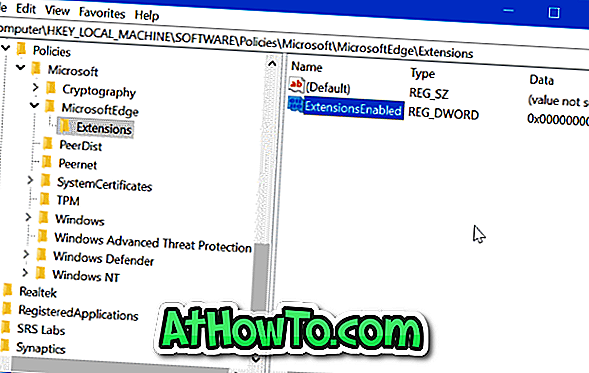
Langkah 6: Akhir sekali, klik dua kali pada ExtensionsEnabled dan tetapkan nilainya kepada 0 (sifar) untuk mengelakkan pemasangan pelanjutan dalam pelayar Edge dalam Windows 10.
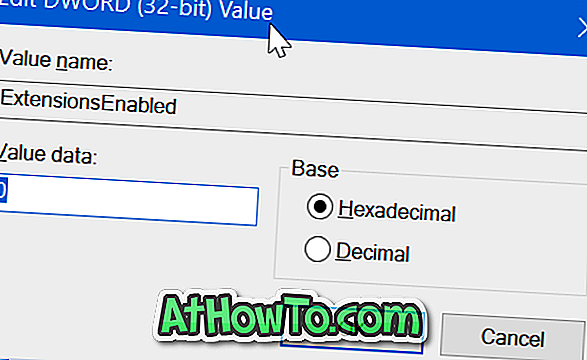
Semoga ia membantu anda!














